
Preparare un iPad condiviso
Dopo aver configurato iPad condiviso con il numero di utenti e aver impostato la cache dei contenuti, puoi imparare a utilizzare iPad condiviso.
Aggiornamenti e upgrade per iPadOS e per le app degli iPad condivisi
Per ridurre i tempi di inattività, è consigliabile eseguire gli aggiornamenti e gli upgrade di iPadOS e delle app al di fuori degli orari di operatività per minimizzare l’impatto sugli utenti e sulla rete.
Gli aggiornamenti e gli upgrade di iPadOS su iPad condiviso possono essere avviati solo nelle seguenti condizioni:
Possono essere eseguiti solo dalla soluzione MDM in cui l’iPad condiviso è registrato.
Con collegamento fisico a un Mac tramite Apple Configurator per Mac.
Con collegamento fisico a un Mac tramite il Finder.
Gli aggiornamenti alle app su iPad condiviso possono essere avviati solo dalla soluzione MDM in cui l’iPad condiviso è registrato.
Importante: a causa delle modifiche nel file system, prima di effettuare l’aggiornamento ad iPadOS 17 è necessario rimuovere gli utenti di iPad condiviso. Le soluzioni MDM possono utilizzare il comando DeleteUser per eseguire questa operazione. Per ulteriori informazioni, consulta l’articolo del supporto Apple Eseguire l’upgrade di un iPad condiviso ad iPadOS 17.
Cache dei contenuti
La cache dei contenuti è molto importante per l’iPad condiviso. Configurando la cache dei contenuti in modo da effettuare la cache dei dati di iCloud (compreso Foto di iCloud e le app compatibili con CloudKit), l’iPad condiviso salva i dati su iCloud attraverso il servizio di caching. Quando i dati di un utente vengono memorizzati da un servizio di cache, l’iPad condiviso può scaricare i dati localmente anziché da iCloud.
Quando un utente effettua il logout da un iPad condiviso, i suoi dati sono memorizzati localmente e vengono visualizzati automaticamente in iCloud. Quando lo stesso utente effettua l’accesso a un altro iPad condiviso, i suoi dati vengono scaricati da iCloud o da altre app di App Store che utilizzano l’archiviazione basata su cloud.
È consigliabile fare in modo che gli utenti utilizzino ogni volta lo stesso dispositivo. Se utilizzi il servizio di cache intelligente di iPad condiviso e l’app Classroom, un utente può eseguire il logout e poi, il giorno seguente, effettuare l’accesso allo stesso iPad. In questo modo l’utente può riprendere rapidamente dal punto in cui aveva interrotto, perché i suoi dati sono ancora sullo stesso iPad.
Considerazioni sullo spazio delle app
Prima di valutare quanti utenti potranno accedere ad iPad condiviso, assicurati che iPad sia configurato con tutte le app e i documenti necessari, così da poter vedere quanto spazio resta per gli utenti. Ad esempio, se disponi di un iPad con 128 GB di spazio di archiviazione, carica prima le app e i documenti richiesti, quindi visualizza lo spazio di archiviazione residuo. Se alcune delle app vengono usate per attività con un volume elevato di dati come l’editing video, mantieni un numero ridotto di utenti.
Considerazioni sullo spazio degli utenti
Quando configuri un nuovo iPad condiviso con iPadOS 13.4 o versione successiva, puoi configurarlo tramite la soluzione MDM per specificare lo spazio di archiviazione massimo assegnato a ciascun utente o puoi impostare il numero massimo di utenti che possono essere memorizzati contemporaneamente su un dispositivo. Se non viene impostata nessuna delle due configurazioni, “iPad condiviso” imposta automaticamente il numero massimo di utenti a 10. Quindi, dopo l’installazione di iPadOS, “iPad condiviso” esegue l’allocazione dello spazio di archiviazione sulla base della capacità del dispositivo:
Dispositivi con una capacità di archiviazione di 32 GB: 10 GB per il sistema, 8 GB per app e file multimediali. La restante parte dello spazio di archiviazione è suddiviso tra il numero di utenti definiti, con un minimo di 1 GB per utente.
Nota: le foto non si sincronizzeranno con un Apple Account gestito per quote di 1 GB. Utilizza 1 GB come minimo solo quando necessario.
Dispositivi con una capacità di archiviazione di 64 GB o superiore: 10 GB per il sistema, 16 GB per app e file multimediali. La restante parte dello spazio di archiviazione è suddiviso tra il numero di utenti definiti, con un minimo di 2 GB per utente.
Nota: se è necessario spazio aggiuntivo per un nuovo utente, i dati locali dell’utente precedente vengono rimossi.
L’utilizzo della quantità minima di spazio sopra riportata aiuta a garantire una buona esperienza per l’utente, anche se non dovrebbe trattarsi di un fattore limitante per la maggior parte delle distribuzioni. Ad esempio, se indichi un valore di cinque utenti su un iPad da 128 GB, ogni utente dispone di circa 20,4 GB di spazio di archiviazione locale, come mostrato in iPad sulla destra nel diagramma sottostante.
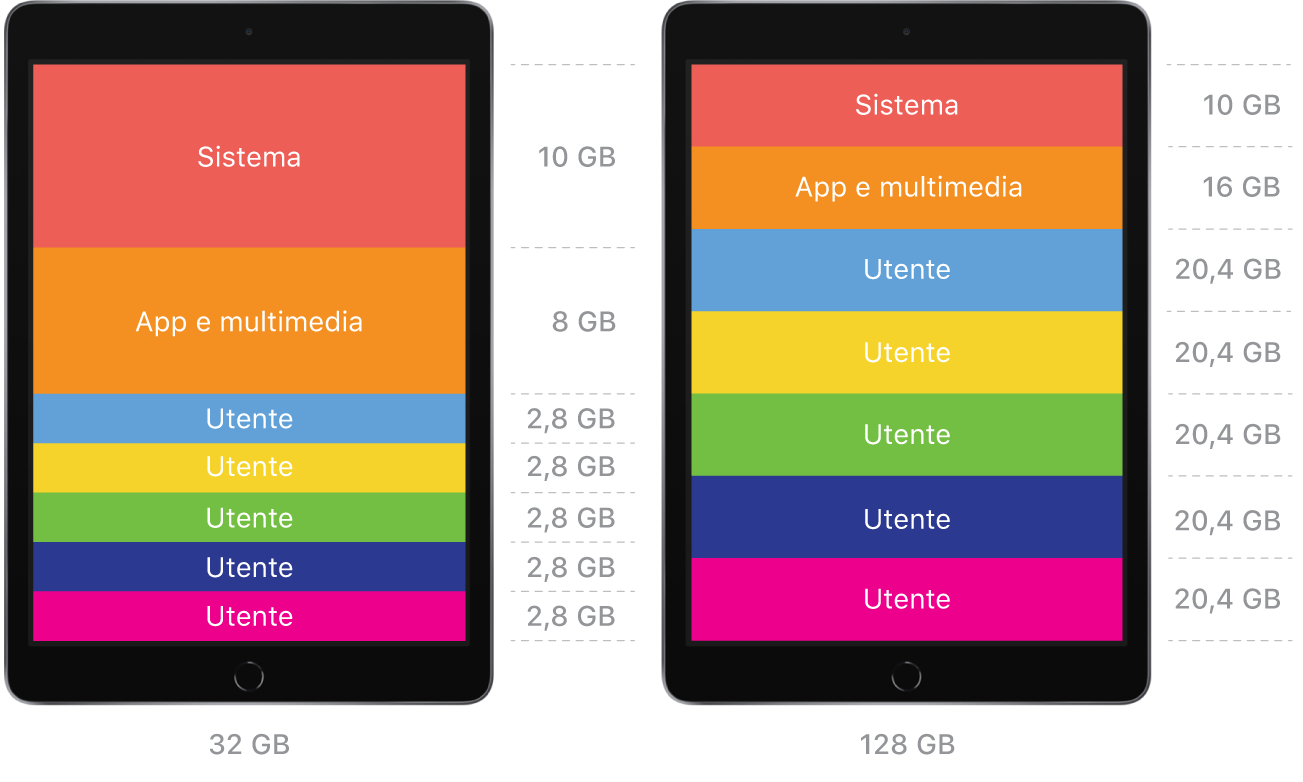
Se non sai quanti utenti o il numero esatto e le dimensioni delle app e dei dati che ciascuna archivia, configura “iPad condiviso” con l’impostazione di default. Quando avrai chiaro quanto spazio di archiviazione viene utilizzato da ogni utente, la soluzione MDM potrebbe:
Configurare una richiesta di riserva
Specificare il numero di utenti, che divide equamente l’archivio locale per il numero di utenti richiesti
Ripristinare le richieste di riserva o il numero specificato di utenti (gli utenti devono prima essere rimossi dai dispositivi)
Per ulteriori informazioni, consulta le impostazioni del comando SharedDeviceConfiguration nel sito web Apple Developer.
Suggerimento: è consigliabile impostare il valore massimo di archiviazione per gli utenti il più basso possibile, in modo da massimizzare il numero di utenti in cache, ridurre al minimo la comunicazione con iCloud e fornire un’esperienza di accesso più veloce.
Scegliere e implementare le app
È importante scegliere app per la creazione di contenuti ottimizzate per iPad condiviso. Tali app sono indicate nella sezione App e libri di Aiuto Apple School Manager. Basta cercare l’indicazione “Ottimizzata per iPad condiviso” sotto la descrizione dell’app.
Le app con questa indicazione salvano il contenuto generato dall’utente in iCloud, dove vi si può accedere da altri iPad condivisi e su iCloud.com.
Le app senza questa indicazione possono funzionare su iPad condiviso purché non archivino i dati importanti esclusivamente in locale. La gestione dei file e l’archiviazione dei dati deve essere testata nel tuo ambiente per evitare errori.
Per le app che potrebbero essere utilizzate dagli utenti iPad condiviso, è consigliabile distribuirle su tutti gli iPad condivisi. In questo modo, il traffico causato dall’installazione delle app durante l’orario scolastico viene ridotto al minimo e non richiede l’interazione con l’utente durante l’installazione. Poiché gli utenti non possono eliminare le app su iPad condiviso, puoi utilizzare la soluzione MDM per visualizzare o nascondere determinate app. In questo modo, puoi personalizzare ciò che vedono gli utenti.
Salvare le password
Gli utenti non possono salvare le password tramite Safari a meno che sull’iPad non sia installato un profilo di configurazione utente che specifica il dominio consentito per “Inserimento automatico”. Per ulteriori informazioni, consulta le impostazioni dei domini sul sito web Apple Developer.
Profili di configurazione
Se usi iPad condiviso, puoi usare la tua soluzione MDM per installare:
Profili dispositivo e gruppo dispositivi
Profili utente e gruppo utenti
Importante: su iPadOS 16.6 o versioni precedenti con iPad condiviso i profili utente come Mail, Exchange ActiveSync o CalDAV vengono installati solo se non contengono informazioni sensibili come un codice di accesso o una password, che richiedono che il profilo sia crittografato.
Per ulteriori informazioni, consulta Elenco payload MDM per iPad condiviso.
Autenticazione remota
In iPadOS 16.1 o versioni successive, iPad condiviso utilizzerà di default il codice locale per gli utenti esistenti sul dispositivo, quindi non è richiesta una connessione di rete. Gli amministratori MDM possono anche scegliere di applicare l’autenticazione remota sempre o impostando un certo numero di giorni, offrendo la flessibilità di determinare quando le modifiche ai codici di accesso remoti hanno effetto sugli accessi esistenti nella cache.
Domini predefiniti
In iPadOS 16.1 o versioni successive, gli amministratori MDM possono includere domini predefiniti (ad esempio, townshipschools.org) per rendere ancora più semplice l’accesso ad iPad condiviso. Dopo aver inserito la parte del nome utente di un Apple Account gestito, gli utenti possono selezionare il dominio del proprio account da un elenco nella tastiera QuickType.
Comandi MDM
La tabella di seguito elenca i comandi MDM disponibili per iPad condiviso.
Impostazione | Sistemi operativi minimi supportati | Descrizione | |||||||||
|---|---|---|---|---|---|---|---|---|---|---|---|
Attendi configurazione utente | iPadOS 17 | Configura completamente iPad condiviso per un particolare utente dopo che ha effettuato l’accesso. Ciò garantisce che il dispositivo sia pronto all’uso quando all’utente viene mostrata la schermata Home. | |||||||||
Domini predefiniti | iPadOS 16.1 | Un elenco di domini mostrato dalla schermata di login di iPad condiviso. L’utente può scegliere un dominio dall’elenco per completare il proprio Apple Account gestito. | |||||||||
Elimina utente | iOS 9.3 | Elimina l’utente da iPad condiviso. | |||||||||
Esegui logout utente | iOS 9.3 | Effettua il logout forzato dell’utente attuale. | |||||||||
Imposta fuso orario | iPadOS 14 | Imposta il nome del fuso orario. | |||||||||
Imposta la dimensione della quota | iPadOS 13.4 | Imposta la quantità di spazio disponibile, in megabyte, per ciascun utente. | |||||||||
Imposta sfondo | iOS 9.3 | Imposta lo sfondo della schermata di blocco o della schermata Home o entrambi. | |||||||||
Intervallo con codice | iPadOS 13.1 | Imposta la quantità di tempo, in secondi, che deve trascorrere con lo schermo bloccato prima che i tentativi di sblocco richiedano il codice. | |||||||||
Intervallo per l’accesso | iPadOS 16.1 | Specifica un periodo di tolleranza, in giorni, per il quale l’accesso a iPad condiviso richiede l’autenticazione di rete. Impostando questo valore a 0, viene richiesta ogni volta l’autenticazione di rete. | |||||||||
Invia analisi app | iPadOS 13.1 | Abilita o disabilita l’invio delle analisi app. | |||||||||
Invia diagnosi | iOS 9.3 | Abilita o disabilita l’invio dei dati di diagnosi. | |||||||||
Numero massimo di utenti | iPadOS 13.4 | Specifica il numero di utenti previsto. | |||||||||
Politiche per il codice | iOS 5 | Imposta una politica per la password di iPad condiviso. | |||||||||
Salta configurazione di lingua e zona per i nuovi utenti | iPadOS 16.2 | Specifica se il pannello “Lingua e zona” viene saltato per i nuovi utenti di iPad condiviso. | |||||||||
Scadenza sessione temporanea | iPadOS 14.5 | Disconnette la sessione dell’utente dopo un periodo di tempo specificato. | |||||||||
Solo sessione temporanea | iPadOS 14.5 | Consente una sessione temporanea. | |||||||||
Scadenza sessione temporanea | iPadOS 14.5 | Disconnette la sessione temporanea dopo un periodo di tempo specificato. | |||||||||
iPad condiviso e reti 802.1X
Per utilizzare iPad condiviso con una rete 802.1X, devi installare un profilo di configurazione con payload di rete e certificato tramite Apple Configurator per Mac o una soluzione di gestione dei dispositivi mobili (MDM). Dopo che il profilo di configurazione è stato installato, iPad condiviso si connette alla rete 802.1X indipendentemente dal fatto che l’utente abbia effettuato l’accesso. Esistono due metodi preferiti per ottenere il profilo di configurazione su iPad condiviso:
Tramite la soluzione MDM: accedi manualmente a una rete Wi-Fi o collega un adattatore Ethernet USB compatibile (come quello venduto da Apple) e un adattatore USB per fotocamera di Apple durante la configurazione con Impostazione Assistita. Al termine del processo di configurazione e dopo il riavvio dell’iPad condiviso, gli iPad registrati in Apple School Manager o Apple Business Manager ricevono dalla soluzione MDM un profilo di configurazione con payload Wi-Fi e Certificati.
Utilizzando Apple Configurator per Mac: usa la registrazione automatizzata per fornire un profilo di configurazione con payload Wi-Fi e Certificati.
Nota: gli adattatori per fotocamere USB Apple potrebbero non essere disponibili in tutti i paesi o in tutte le zone.